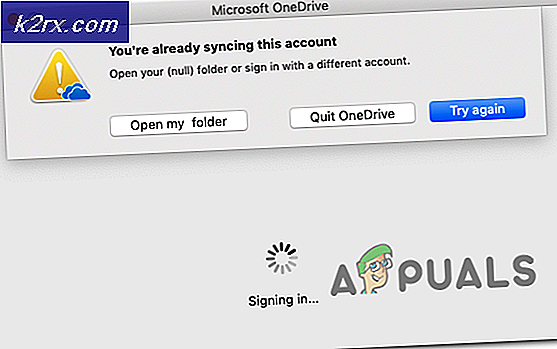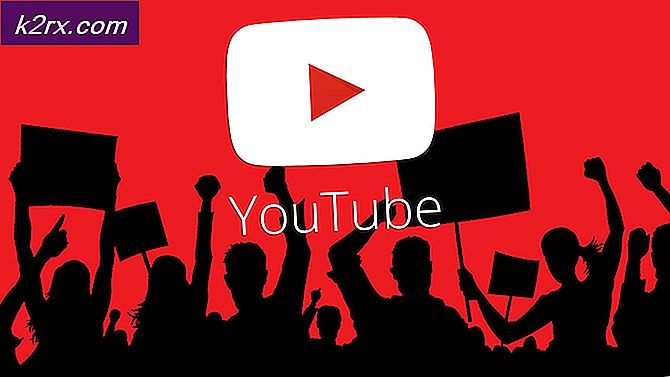Khắc phục: Không thể mở ổ đĩa để truy cập trực tiếp
CHKDSK là một công cụ hệ thống có trong Windows để kiểm tra tính toàn vẹn của một ổ đĩa và cố sửa các lỗi hệ thống logic. Nó cũng xác định các thành phần xấu hiện diện trên ổ đĩa cứng và đánh dấu chúng vì vậy sẽ không có lỗi khi máy tính sử dụng ổ đĩa.
Đôi khi khi sử dụng lệnh CHKDSK, người dùng gặp lỗi Không thể mở ổ đĩa để truy cập trực tiếp. Lỗi này biểu thị rằng ứng dụng không thể truy cập ổ đĩa để quét và thực hiện các hoạt động của nó ở đó. Có một số cách giải quyết khác nhau và kiểm tra làm cho vấn đề này biến mất. Bắt đầu với giải pháp đầu tiên và làm việc theo cách của bạn xuống cho phù hợp.
Giải pháp 1: Loại trừ ổ đĩa khỏi CHKDSK
Nếu máy tính của bạn gần đây đã trải qua BSOD, hệ thống của bạn có thể thiết lập một chút trên ổ đĩa của bạn rằng nó bị lỗi và sẽ luôn cố gắng chạy CHKDSK trên nó trước khi khởi động máy tính của bạn. Nếu ổ đĩa đó là C, bạn sẽ không thể khởi động máy tính của bạn hoặc có vấn đề tương tự. Hoặc nếu một ổ đĩa khác bị hỏng tương tự, bạn có thể sử dụng giải pháp từ bên trong máy tính để loại trừ nó khỏi CHKDSK. Sau khi loại trừ ổ đĩa, chúng tôi sẽ bao gồm nó một lần nữa. Điều này thực tế sẽ loại bỏ các bit bẩn và làm cho CHKDSK quét ổ đĩa bình thường.
Lưu ý nếu bạn có một ổ đĩa bị hư hỏng về thể chất, giải pháp này sẽ không hoạt động như mong đợi. Không có cách nào khác để sửa chữa một ổ đĩa bị hư hỏng.
- Nhấn Windows + R, gõ dấu nhắc lệnh trong hộp thoại, nhấp chuột phải vào nó và chọn Run as administrator . Nếu bạn gặp sự cố này trong ổ C cục bộ, hãy xem xét khởi động vào dấu nhắc lệnh bằng cách sử dụng tùy chọn khôi phục và thực hiện giải pháp này từ đó.
- Gõ lệnh sau theo sau là tên ổ đĩa và nhấn Enter.
chkntfs / XD:
Ở đây ổ đĩa 'D' đang bị loại khỏi CHKDSK. Bạn có thể thay thế chữ cái bằng chữ cái cho bạn vấn đề.
Mẹo CHUYÊN NGHIỆP: Nếu vấn đề xảy ra với máy tính của bạn hoặc máy tính xách tay / máy tính xách tay, bạn nên thử sử dụng phần mềm Reimage Plus có thể quét các kho lưu trữ và thay thế các tệp bị hỏng và bị thiếu. Điều này làm việc trong hầu hết các trường hợp, nơi vấn đề được bắt nguồn do một tham nhũng hệ thống. Bạn có thể tải xuống Reimage Plus bằng cách nhấp vào đâyLưu ý rằng lệnh này không được tích lũy. Ngoài ra, lệnh này mục tiêu chính là để loại trừ các khối lượng từ đang được kiểm tra cho một bit bẩn.
- Bây giờ chúng tôi sẽ bao gồm ổ đĩa một lần nữa để CHKDSK và xem nếu quét có thể chạy thành công. Tiếp tục sử dụng cùng một dấu nhắc lệnh và thực hiện lệnh sau:
chkdsk / f D:
Lệnh này sẽ buộc CHKDSK chạy. Nếu khối lượng đang được sử dụng bởi một ứng dụng khác, bạn có thể nhận được một dấu nhắc rằng khối lượng đang được sử dụng. Bạn có thể nhấn Y hoặc thực hiện lệnh khi khởi động lại. Lỗi này sẽ chỉ xảy ra nếu bạn làm theo giải pháp này từ bên trong Windows. Nếu bạn đang sử dụng dấu nhắc lệnh từ các tùy chọn khôi phục, điều này sẽ không xảy ra.
Giải pháp 2: Kiểm tra các ứng dụng của bên thứ ba
Lỗi này cũng có thể xảy ra nếu bạn có bất kỳ phần mềm theo dõi ổ đĩa của bên thứ ba nào được bật trên máy tính của bạn. Các phần mềm này đã truy cập vào ổ đĩa cứng của bạn khiến CHKDSK không thể thực hiện các hoạt động bình thường của nó.
Tắt tất cả các phần mềm này theo cách thủ công hoặc gỡ cài đặt hoàn toàn khỏi máy tính của bạn. Nhấn Windows + R, nhập appwiz.cpl vào hộp thoại và nhấn Enter. Tất cả các ứng dụng sẽ được liệt kê. Gỡ cài đặt những trình theo dõi hoặc 'sửa' ổ đĩa cứng của bạn. Khởi động lại máy tính của bạn và xem vấn đề có biến mất hay không.
Giải pháp 3: Kiểm tra ổ cứng của bạn
Nếu tất cả các giải pháp trên không hoạt động, hãy xem xét việc kiểm tra ổ cứng của bạn. Trong nhiều trường hợp, CHKDSK không thể cố gắng quét máy tính của bạn nếu ổ đĩa cứng bị hư hỏng về thể chất và có một số vấn đề vật lý bên trong.
Bạn có thể thử chèn ổ đĩa vào một máy tính khác và xem nó có hoạt động ở đó hay không. Ngoài ra, hãy thử tháo ổ đĩa khỏi máy tính của bạn, thay đổi cáp SATA và cổng và thử truy cập lại. Vấn đề này cũng xảy ra nếu bạn có một cáp bị lỗi hoặc cổng bị hỏng. Nếu tất cả các mẹo này không hoạt động, bạn nên xem xét việc kiểm tra kỹ thuật viên bằng kỹ thuật viên đã được xác minh.
Mẹo CHUYÊN NGHIỆP: Nếu vấn đề xảy ra với máy tính của bạn hoặc máy tính xách tay / máy tính xách tay, bạn nên thử sử dụng phần mềm Reimage Plus có thể quét các kho lưu trữ và thay thế các tệp bị hỏng và bị thiếu. Điều này làm việc trong hầu hết các trường hợp, nơi vấn đề được bắt nguồn do một tham nhũng hệ thống. Bạn có thể tải xuống Reimage Plus bằng cách nhấp vào đây